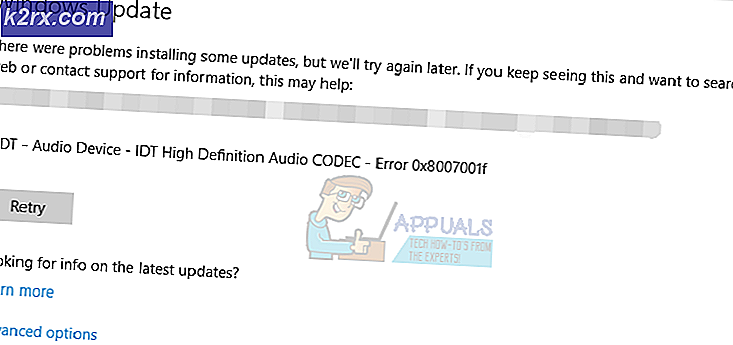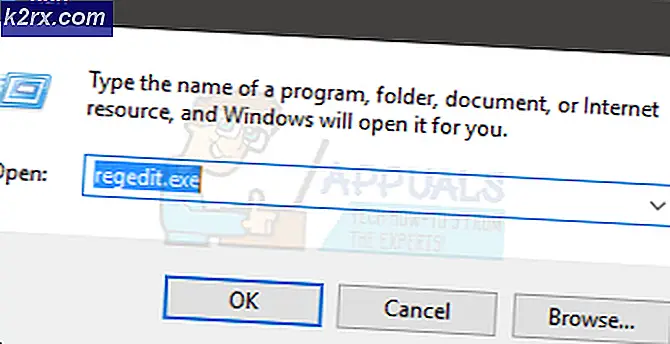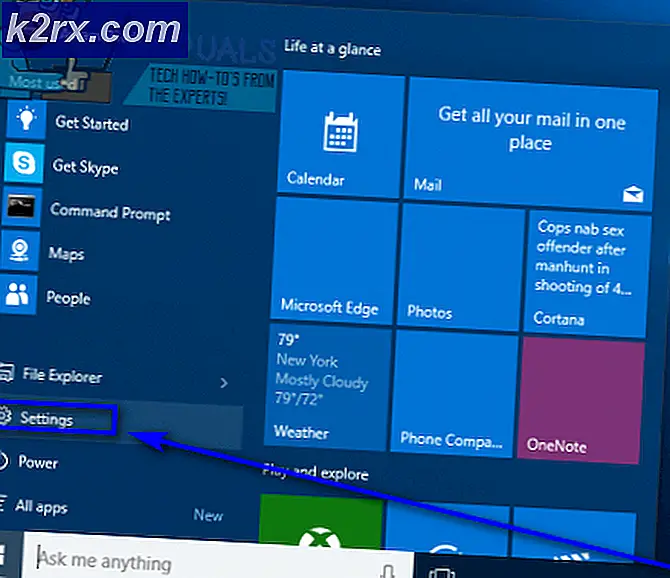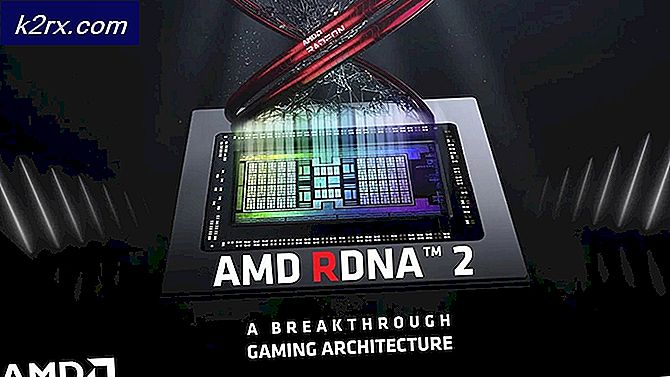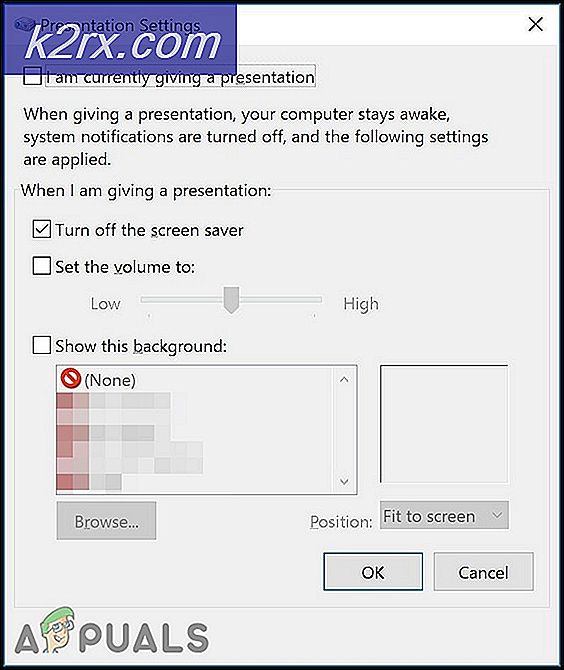Oplossing: NET: ERR_CERT_WEAK_SIGNATURE_ALGORITHM
Gebruikers ervaren de foutmelding NET :: ERR_CERT_WEAK_SIGNATURE_ALGORITHM wanneer er een probleem is met de SSL-verbinding en de Google Chrome-browser kan het SSL-certificaat niet verifiëren. SSL is een veilige methode die gegevens van uw computer codeert en naar de server verzendt. Dit helpt om de gegevens privé te houden tijdens het verzenden en omgekeerd. Er zijn drie belangrijke redenen waarom SSL-waarschuwingen worden weergegeven:
- De SSL-verbinding tussen uw computer en de server is niet beveiligd.
- Het SSL- certificaat is enigszins verlopen, is niet correct geconfigureerd of behoort niet tot het aangevraagde domein.
- Het SSL-certificaat is niet uitgegeven door een vertrouwde organisatie . Het is heel gemakkelijk voor een website om SSL-certificaten te installeren, maar populaire browsers herkennen de certificaten alleen als ze afkomstig zijn van een vertrouwde bron.
Hoe bepaal je of het probleem aan je eind is?
Voordat u direct begint met het oplossen van problemen, is het raadzaam om eerst te bepalen of de fout uw einde, het einde van het netwerk of het einde van de server is. Probeer de website te openen op een andere computer terwijl u zich op hetzelfde netwerk bevindt . Als het probleem zich blijft voordoen, probeert u het te openen terwijl u in een ander netwerk bent . Met deze stappen kunt u vaststellen of het probleem zich in het netwerk of op de server bevindt.
Als de fout verdwijnt wanneer u verbinding maakt met een ander netwerk, betekent dit waarschijnlijk dat er een probleem is met uw netwerk. Als het daar blijft, ongeacht het aantal apparaten dat u controleert en het aantal netwerken dat u wijzigt, betekent dit dat het probleem aan de serverzijde ligt. In dit geval is er niet veel dat u kunt doen in plaats van de website te informeren om het probleem op te lossen.
Oplossing 1: Antivirus- en beveiligingsservices uitschakelen
De eerste en belangrijkste reden waarom deze fout optreedt, is die van interferentie van antivirussoftware die op uw computer is geïnstalleerd. Er zijn verschillende opties die uw computer beschermen door ook de webservices te filteren. Sommige van deze services omvatten 'Avast Web Shield' en 'Kaspersky Internet Security' enz.
In deze oplossing moet je jezelf verkennen en kijken of er instellingen zijn in je antivirus die mogelijk internetbeveiliging bieden. Kortom, u bent op zoek naar iets dat uw internetactiviteit bewaakt.
Als u het probleem nog steeds niet kunt oplossen, kunt u de antivirus volledig uitschakelen . U kunt ons artikel over Hoe u uw antivirus deactiveert raadplegen. Start de computer opnieuw op nadat u deze hebt uitgeschakeld en kijk of u zonder problemen toegang tot de sites kunt krijgen.
Oplossing 2: netwerkinstellingen opnieuw instellen
Als uw netwerk een probleem blijkt te zijn, moet u het opnieuw instellen met behulp van de onderstaande methode. Het is mogelijk dat alle andere modules perfect werken, maar vanwege defecte netwerkinstellingen hebt u geen toegang tot de website zonder uzelf in gevaar te brengen. Houd er rekening mee dat u voor het uitvoeren van deze acties een beheerdersaccount nodig hebt.
- Druk op Windows + S om de zoekbalk te openen. Typ cmd in het dialoogvenster, klik met de rechtermuisknop op de toepassing en selecteer Uitvoeren als beheerder .
- Voer na het verhogen van de opdrachtprompt de volgende opdrachten één voor één uit.
ipconfig / flushdns ipconfig / renew ipconfig / registerdns nbtstat -r netsh int ip reset netsh winsock reset
- Nadat u alle opdrachten hebt uitgevoerd, stelt u uw computer opnieuw in en controleert u of dit het probleem oplost.
Oplossing 3: SSL-cache wissen
Het opzetten van een SSL-verbinding kost tijd. Het vraagt de server om een kopie van het digitale certificaat aan het einde en na het alleen te hebben gecontroleerd en geïnstalleerd, gaat het verder met de gegevensoverdracht. Om zichzelf ervan te weerhouden dezelfde routine keer op keer uit te voeren, slaat de computer de SSL-status op zodat deze deze lokaal kan ophalen in plaats van deze keer op keer van de server op te halen. Het is mogelijk dat er een probleem is met de SSL-cache die het probleem mogelijk veroorzaakt. We kunnen proberen het op te ruimen en zien waar het ons heen leidt.
- Druk op Windows + R, typ inetcpl. cpl in het dialoogvenster en druk op Enter.
- Selecteer het tabblad Inhoud en klik op SSL-status wissen aanwezig onder de onderkop van Certificaten .
- Druk op Toepassen en sluit af. Probeer nu de website opnieuw te laden en kijk of Chrome deze keer zonder problemen een veilige verbinding tot stand brengt.
Oplossing 4: Browser-gegevens wissen
Als het probleem alleen bij uw browser ligt (terwijl de website op andere apparaten wordt geopend), kunnen we proberen uw browsergegevens te wissen. Uw browser kan mogelijk foutbestanden bevatten die het probleem kunnen veroorzaken. Wanneer we de browsergegevens wissen, wordt alles gereset en gedraagt de browser zich als de eerste keer dat u de website bezoekt.
Opmerking: na deze oplossing worden al uw browsegegevens, cachegeheugen, wachtwoorden enz. Gewist. Zorg ervoor dat u al deze browsergegevens hebt geback-upt voordat u verdergaat met deze oplossing.
PRO TIP: Als het probleem zich voordoet met uw computer of een laptop / notebook, kunt u proberen de Reimage Plus-software te gebruiken die de opslagplaatsen kan scannen en corrupte en ontbrekende bestanden kan vervangen. Dit werkt in de meeste gevallen, waar het probleem is ontstaan door een systeembeschadiging. U kunt Reimage Plus downloaden door hier te klikkenWe hebben een methode vermeld voor het wissen van de browsegegevens in Google Chrome. Andere browsers kunnen enigszins verschillende methoden hebben om de gegevens te wissen.
- Typ chrome: // settings in de adresbalk van Google Chrome en druk op Enter. Hiermee worden de browserinstellingen geopend.
- Navigeer naar de onderkant van de pagina en klik op Geavanceerd .
- Zodra het menu Geavanceerd is uitgebreid, klikt u onder Privacy en beveiliging op Browsegegevens wissen .
- Er verschijnt een ander menu met de items die u samen met de datum wilt wissen. Selecteer Altijd, controleer alle opties en klik op Browsegegevens wissen .
- Start nu uw browser opnieuw op nadat u alle toepassingen hebt afgesloten met behulp van de taakbeheerder en controleer of de website weer zonder de problematische voorwaarde toegankelijk is.
Oplossing 5: de waarschuwing omzeilen
Als u er zeker van bent dat de website kan worden vertrouwd en dat er niets kwaadaardig is, kunt u proberen de waarschuwing te omzeilen. Houd er rekening mee dat dit de veiligheid van uw computer kan schaden, dus ga op eigen risico verder. Er zijn veel universiteiten en instituten die niet over de juiste SSL-certificaten beschikken, dus in die gevallen is het veilig om de waarschuwing volledig te omzeilen.
- Navigeer naar de webpagina en gebruik de website normaal.
- Klik op de knop Geavanceerd en klik op Doorgaan naar example.com (onveilig) .
Chrome leidt u nu om naar de website en u kunt er zonder verdere problemen toegang toe krijgen.
Tips:
Er zijn ook andere korte oplossingen om dit probleem op te lossen. We hebben ze hierboven niet vermeld omdat ze heel eenvoudig zijn en geen uitleg behoeven.
- Controleer de datum en tijd van uw computer. Probeer het in te stellen terwijl u automatische tijdzone enz. Uitschakelt en vice versa. Zelfs als u de juiste tijd heeft, gaat u naar de instellingen en wijzigt u deze een keer om Chrome te simuleren om bepaalde controles uit te voeren en de fout mogelijk op te lossen.
- Als u Ubuntu gebruikt, kunt u het commando sudo apt-get install libnss3-1d op uw terminal uitvoeren.
- Chrome-extensies verwijderen . Dit is een werktip die voor veel gebruikers werkte. Als er meerdere extensies aanwezig zijn, kunnen ze ook het probleem veroorzaken.
- Controleer op malware . Van malware is bekend dat het computers infecteert en de browser dwingt om verbinding te maken met internet zonder de juiste certificaten. U kunt bekende antivirussoftware gebruiken, zoals Malwarebytes enz.
- Als u op bijna elke website de fout ondervindt, betekent dit waarschijnlijk dat er software op uw computer is die de oorzaak kan zijn. U kunt zoeken naar tekens van de software. Om dit te doen, klikt u op het foutbericht NET :: ERR_CERT_WEAK_SIGNATURE_ALGORITHM in Chrome. Dit zal alle details uitbreiden. Zoek nu naar de uitgever. In het onderstaande voorbeeld was de software Verto Analytics de boosdoener.
- Als u een Chromebook en een Chrome-browser heeft op Windows of Mac, is het mogelijk dat slechte gegevens door Chromebook worden gekopieerd. U kunt synchronisatie uitschakelen door naar dit adres in de Chrome-browser chrome: // settings / syncSetup te gaan .
- U kunt ook overwegen uw Chrome-browser opnieuw in te stellen nadat u een back-up van alle benodigde gegevens hebt gemaakt.
PRO TIP: Als het probleem zich voordoet met uw computer of een laptop / notebook, kunt u proberen de Reimage Plus-software te gebruiken die de opslagplaatsen kan scannen en corrupte en ontbrekende bestanden kan vervangen. Dit werkt in de meeste gevallen, waar het probleem is ontstaan door een systeembeschadiging. U kunt Reimage Plus downloaden door hier te klikken